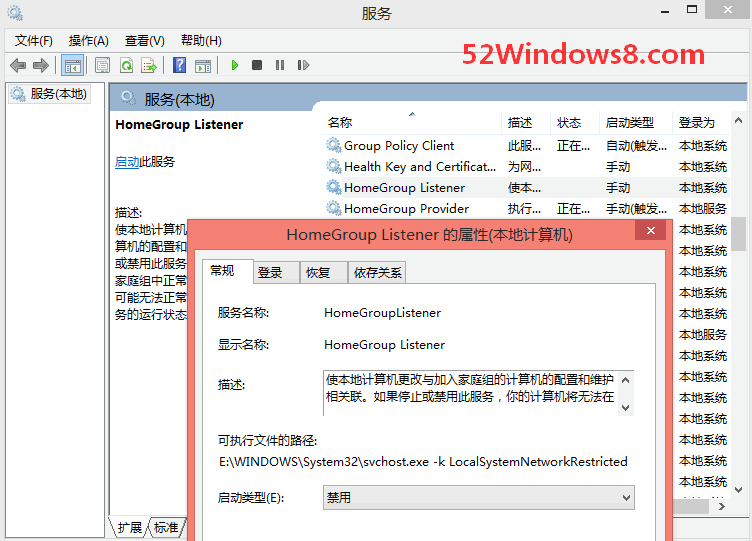 找到服務項“HomeGroupListener”,雙擊它打開“HomeGroupListener的屬性”窗口(如上圖),把啟動類型設置為“禁用”。
找到服務項“HomeGroupListener”,雙擊它打開“HomeGroupListener的屬性”窗口(如上圖),把啟動類型設置為“禁用”。一、首先在Win8.1桌面上,點擊進入“這台電腦”,進入我的電腦後,在我的電腦裡面,點擊上部的“打開控制面板”,如下圖所示:
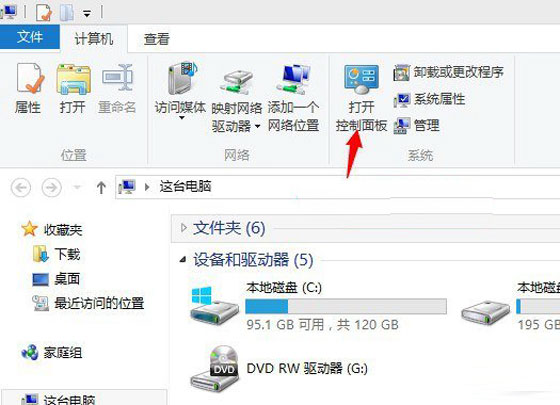
二、在接下來的控制面板界面,再點擊打開“選擇家庭組合共享選項”,如下示意圖所示:
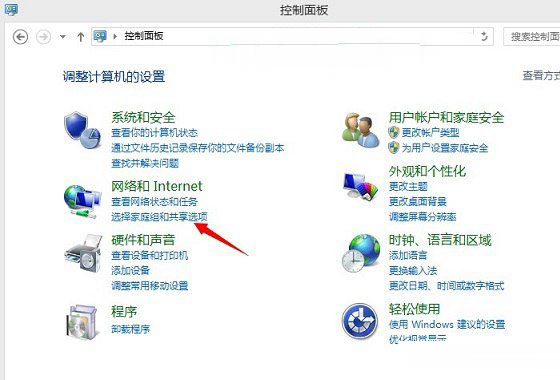
三、進入“家庭組”界面後,再點擊進入“離開家庭組”,如下圖所示:
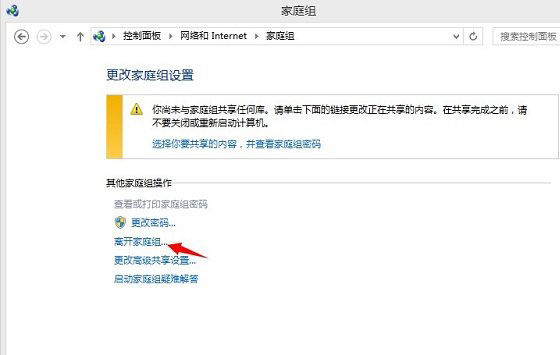
四、最後在離開家庭組設置中,再點擊進入“離開家庭組”,如下圖所示:
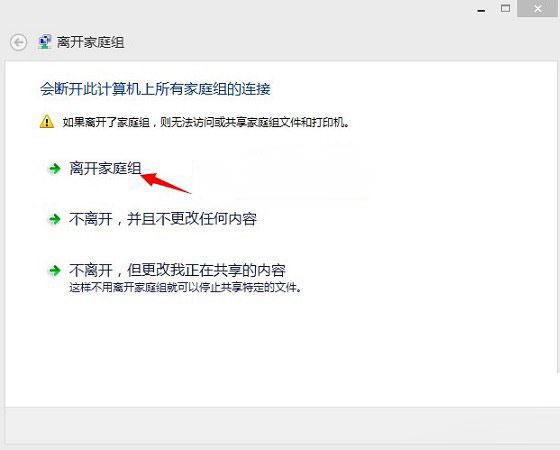
五、完成後,會看到“你已成功離開家庭組”將不再與家庭組共享你的文件,並且桌面上那個討厭的“家庭組圖標快件方式”也自動刪除了,如下圖所示。
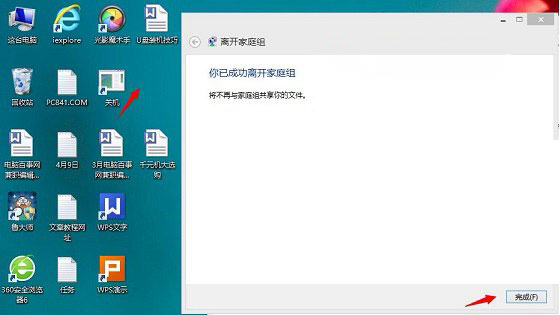
看了上述詳細的圖文演練之後,你會發現關閉win8.1系統家庭組的方法就是這麼簡單,有需要的用戶可以學習起來,這個方法同樣使用與win8及win8.1 update系統哦。